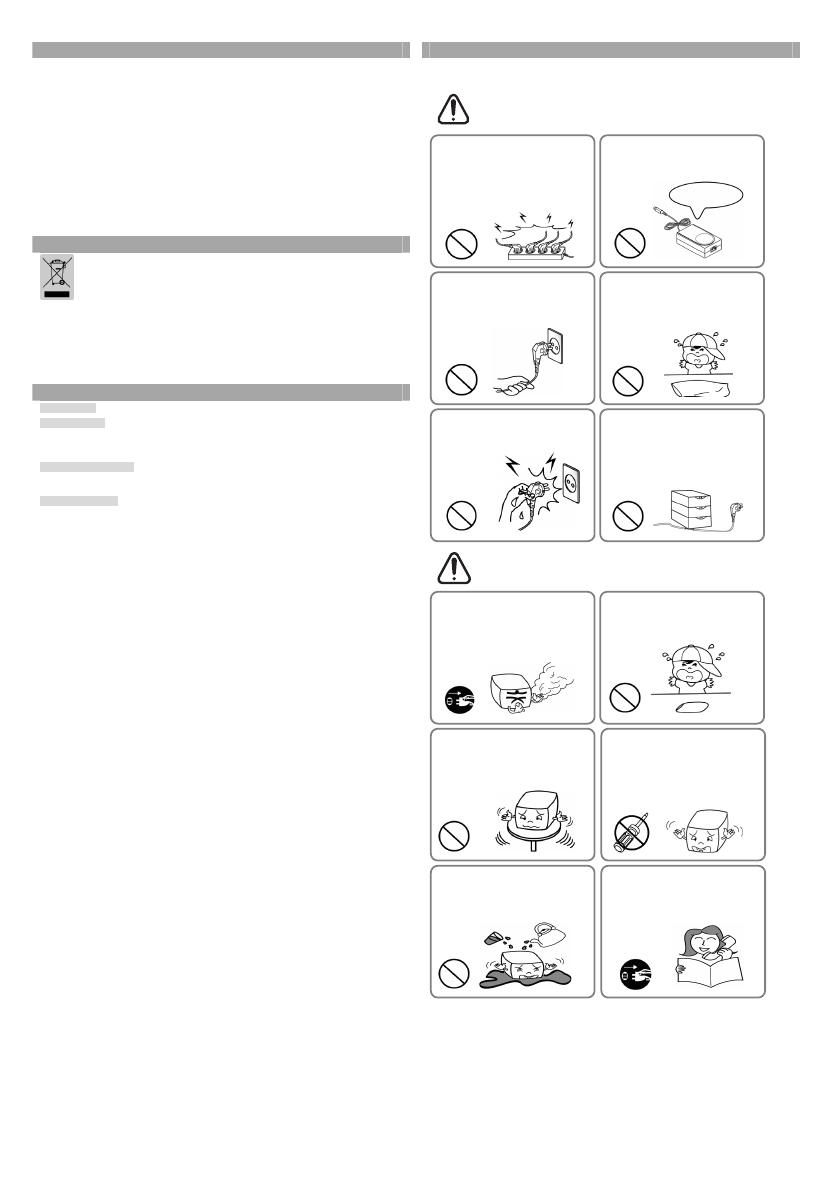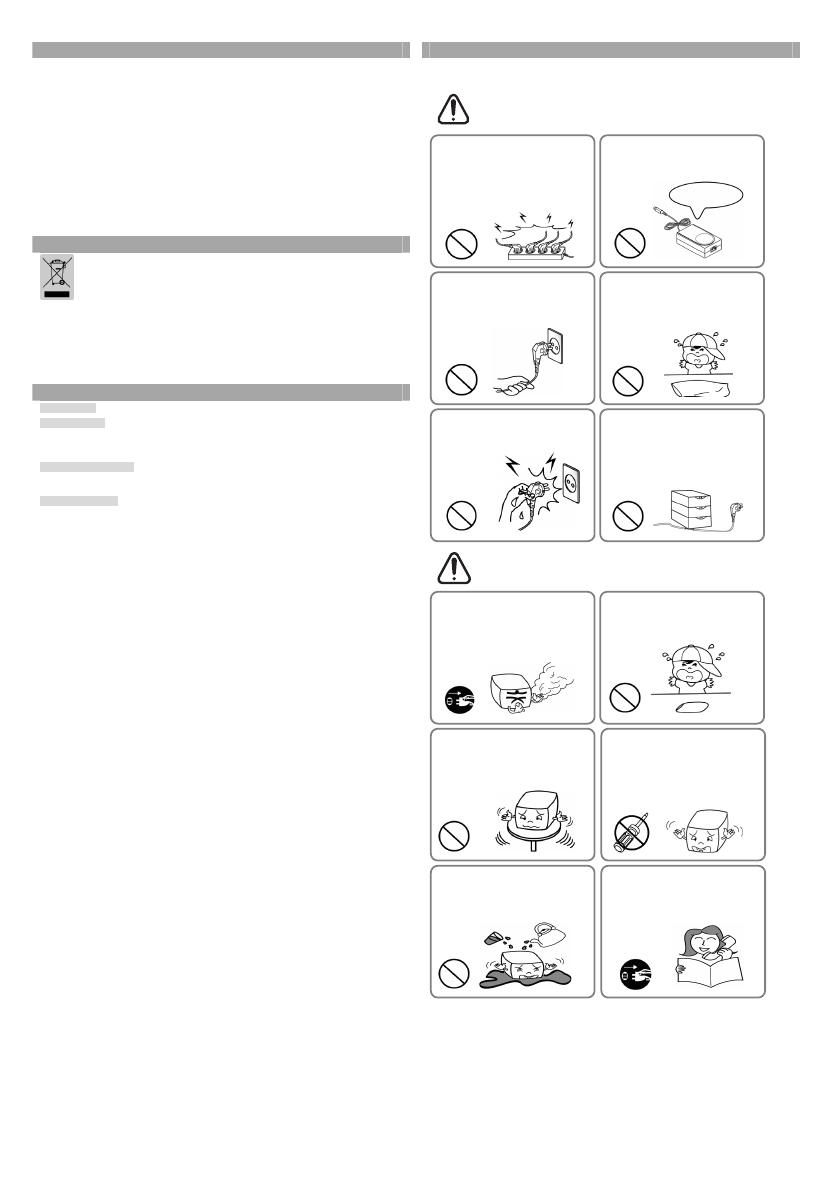
◈ Auto-test
1. Vérifiez que le papier est bien chargé.
2. En appuyant sur le bouton Feed (Alimentation), éteignez l'appareil. L'auto-test démarre.
3. Imprimez le statut actuel de l'imprimante, dont la version ROM et le paramétrage du commutateur
DIP.
4. Imprimez le statut actuel de l'imprimante puis arrêtez l'impression une fois cette phase terminée.
(Le voyant du papier continue à clignoter) :
IMPRESSION DE L'AUTO-TEST
APPUYEZ SUR LE BOUTON FEED (ALIMENTATION)
5. Appuyez sur le bouton Feed (Alimentation) une fois pour retirer le surplus de papier.pour
continuer l'impresion. Imprimez la liste des caractères imprimables.
6. Terminez l'auto-test puis imprimez la phrase ci-dessous avant de couper le papier.
*** TERMINE ***
7. Une fois l'auto-test terminé, l'imprimante rebascule en mode "normal".
※ Note
Il est possible de vérifier le bon fonctionnement de l'imprimante grâce à l'auto-test : la qualité
d'impression, la version ROM ainsi que le paramétrage du commutateur DIP peuvent être confirmés.
◈ WEEE (Waste Electrical and Electric Equipment)
L’indication que comportent le produit ou son étiquette, signifie qu’il ne doit pas
être traité avec les autres déchets domestiques, lorsqu’il ne sera plus utilisable.
Son utilisateur devra le séparer d’autres types de déchets pour son recyclage, afin
d’empêcher que son mauvais traitement ne nuise à l’environnement ou à la santé
publique, ce qui contribuera à la réutilisation durable de ressources. Pour un
produit à usage domestique, il faut contacter le point de vente où vous avez acheté
votre produit, ou les autorités locales, pour vous renseigner sur les décharges où le
produit usé doit être mis, dans le cadre de sa réutilisation assurant la sécurité
environnementale. Pour un produit à usage industriel, il faut appeler son
fournisseur pour vérifier les conditions de vente. Une fois usé, ce produit ne doit
as être traité avec les autres déchets industriels et commerciaux.
☎ BIXOLON Co., Ltd.
● Site Internet http://www.bixolon.com
● Siège en Corée
(Adr.) 7~8F, (Sampyeong-dong), 20, Pangyoyeok-ro241beon-gil,
Bundang-gu, Seongnam-si, Gyeonggi-do, 13494, Korea (ROK)
(Tél.) +82-31-218-5500
● Bureau aux Etats-Unis
(Adr.) BIXOLON America Inc., 3171 Fujita St, Torrance, CA 90505
(Tél.) +1-858 764 4580
● Bureau en Europe
(Adr.) BIXOLON Europe GmbH, Tiefenbroicher Weg 35 40472 Düsseldorf
(Tél.) +49 (0)211 68 78 54 0
◈ Précautions d’Emploi
Lors de l’utilisation du présent produit, respectez les mesures de sécurité
ci-dessous afin d’éviter tout danger ou détérioration du matériel.
AVERTISSEMENT
Le non-respect des instructions suivantes peut entraîner une blessure
grave ou la mort.
ATTENTION
Le non-respect des instructions suivantes peut causer une blessure légère ou une
détérioration de l’appareil.
N’utilisez pas votre imprimante quand elle
est en panne. Cela risque de causer un
incendie ou une électrocution.
• Eteignez et débranchez l’imprimante
avant d’appeler votre revendeur.
Evitez que l’eau ou des objets étrangers
entrent dans l’imprimante.
• Si cela se produit, éteignez et débranchez
l’imprimante avant d’appeler votre
revendeur.
Employez uniquement des accessoires
approuvés et ne démontez, réparez ou
remodelez
• Appelez votre revendeur si vous avez
besoin de ces services.
• Ne pas toucher la lame du massicot.
Installer votre imprimante sur une surface
stable.
• Si votre imprimante tombe, elle peut
tomber en panne et vous risquez de vous
blesser.
Gardez l’absorbeur d’humidité dans un
endroit inaccessible aux enfants.
• Il est dangereux si l’enfant le mange.
Si l’imprimante produit de la fumée, une odeur,
ou un bruit étrange, débranchez la avant de
prendre les mesures ci-dessous.
• Eteignez et débranchez l’imprimante.
• Après la disparition de la fumée, appelez
votre revendeur pour la réparation.
Ne forcez pas la corde à se courber et ne
la faites pas passer sous un objet lourd.
• Une corde abîmée peut provoquer un
incendie.
Ne branchez ou débranchez pas avec les
mains mouillées.
• Vous risquez l’électrocution.
Gardez le sac plastique dans un endroit
inaccessible aux enfants.
• L’enfant risque de mettre ce sac
plastique sur sa tête.
Ne tirez pas sur le câble pour
débrancher la prise.
• Cela risque d’endommager le câble et
peut être à l’origine d’un incendie ou
d’un défaut.
Vous devez utilisez uniquement
l’adaptateur fourni avec l’imprimante.
• L’utilisation d’adaptateurs d’autres
marques peut être dangereux.
Ne branchez pas plusieurs produits
différents dans la même prise.
• Cela peut provoquer un échauffement et une incendie.
• Si la prise est mouillée ou sale, séchez et
nettoyez la avant l’usage.
• Si l’appareil ne s’adapte pas parfaitement à
la prise, ne branchez pas l’appareil.
•
En cas d’utilisation d’une multi-prise, celle-ci doit être standard.
INTERDIT
INTERDIT
INTERDIT
UNIQUEMENT
ADAPTATEUR FOURNI
NE PAS
BRANCHE
INTERDIT
DÉMONTER
IMPRIMANTE
INTERDIT
INTERDIT
NE PAS
BRANCHE
IMPRIMANTE
IMPRIMANTE
IMPRIMANTE
MARCHAND
D’IMPRIMEUR
IMPRIMANTE
INTERDIT
INTERDIT
INTERDIT